Описание
В данной инструкции описан процесс по настройке рассылки отчетности в 1С: ЗиУП 3.1 личным письмом в СЭД Lotus Notes.
Справочник «Учетные записи электронной почты»
В справочнике «Учетные записи электронной почты» хранятся данные почтового сервера, используемого для рассылки. На рисунке 1 представлен пример элемента справочника с настройками для рассылки писем в СЭД Lotus Notes.
Важно!
Учетная запись Лотус используется только для отправки писем пользователям в СЭД Lotus Notes.
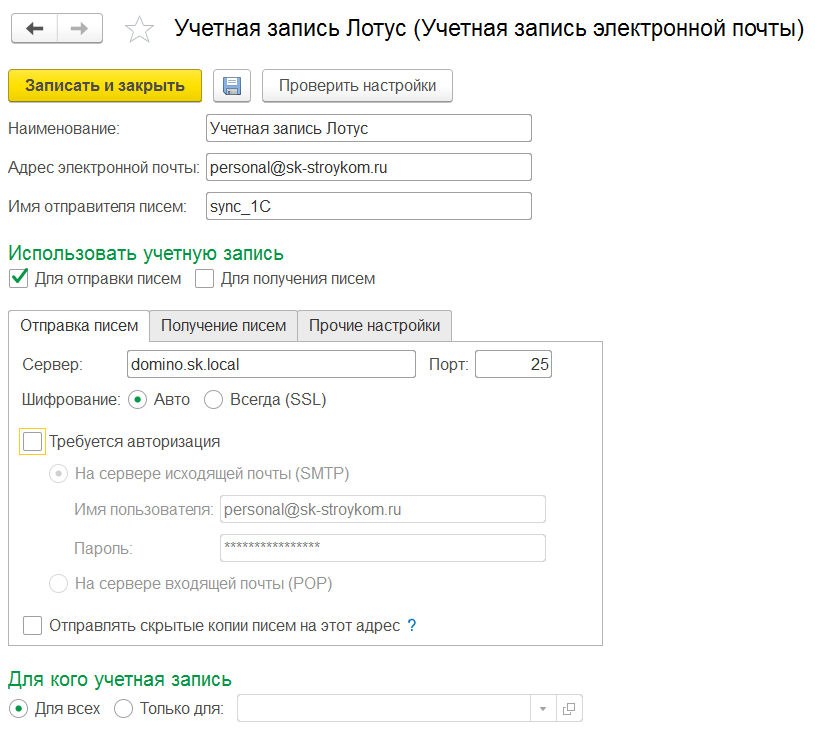 | |
| 815 × 739 пикс. Открыть в новом окне | Учетная запись Лотус. |
Справочник «Рассылки отчетов»
Справочник «Рассылки отчетов» предназначен для подготовки рассылки с целью автоматического формирования отчетов и доставки сформированных отчетов получателям.
Внешний вид отчета представлен на рисунке 2.
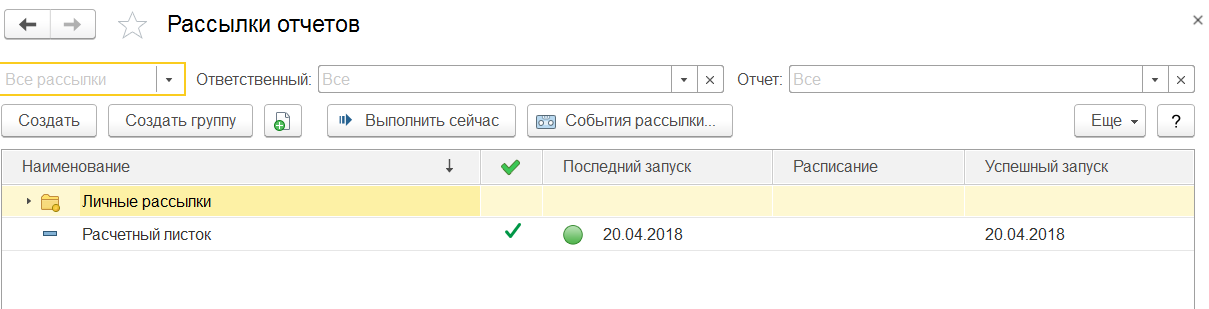 | |
| 1209 × 309 пикс. Открыть в новом окне | Справочник "Рассылки отчетов". |
По реквизитам «Вид рассылки», «Ответственный за рассылку» и «Отчет» осуществляется фильтрация отчетов.
Создание новой рассылки
Для создания новой рассылки отчетов необходимо нажать кнопку «Создать» (рисунок 3).
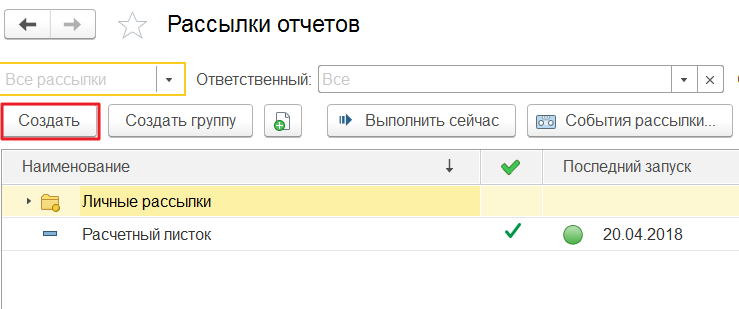 | |
| 739 × 309 пикс. Открыть в новом окне | Создание рассылки. |
В открывшейся форме заполняются следующие данные:
- Наименование – наименование рассылки,
- Флаг «Подготовлена» – для рассылки флажок должен быть установлен,
- Отправлять – выбор значения из списка:
- Отчеты указанным получателям – необходимо заполнить список получателей, каждый из получателей получит все сформированные отчеты,
- Свой отчет для каждого получателя – позволяет указать отбор по получателю, получатель получит только свой отчет,
- Только мне (личная рассылка автора) – отчет будет направлен автору рассылки,
Важно!
Рассылка будет выполнена на электронный адрес пользователя, а не физического лица.
- Получатели – необходимо указать тип получателя «Пользователи» или «Физические лица», значение указывает на справочник, из которого будет подтягиваться контактная информация; недоступно, если выбран тип рассылки – «Только мне (личная рассылка автора)» (рисунок 4),
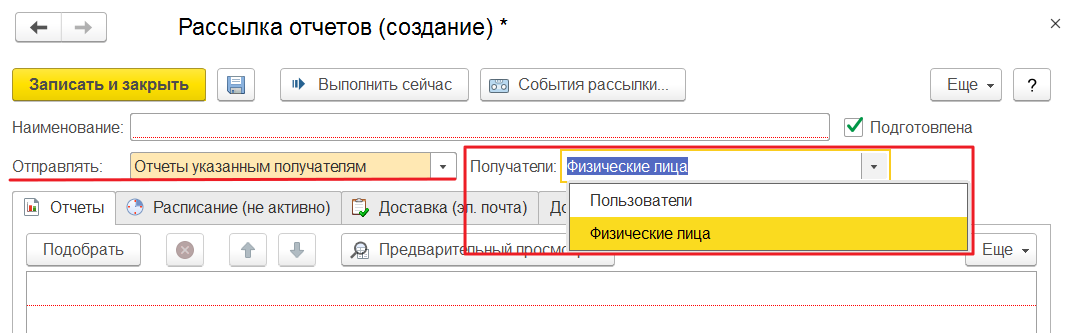 | |
| 1068 × 333 пикс. Открыть в новом окне | Тип получателей. |
- Почтовый адрес – список адресов электронной почты пользователя; реквизит отображается, если выбран тип рассылки «Отправлять мне (личная рассылка автора)» (рисунок 5),
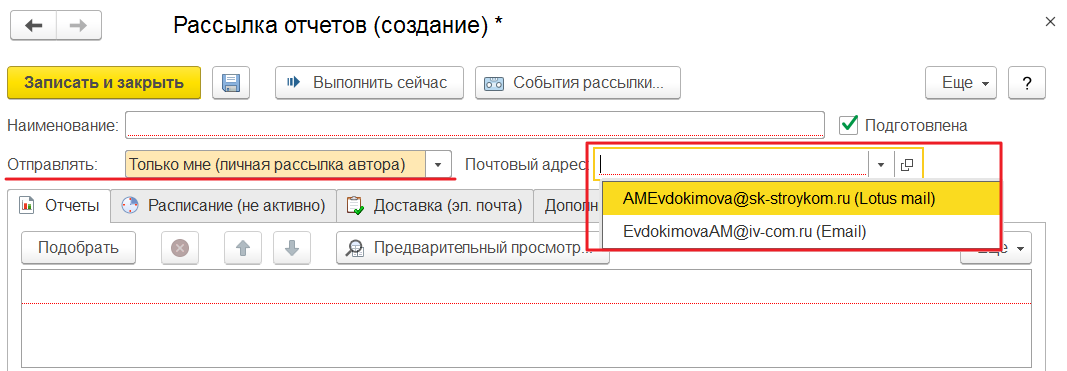 | |
| 1067 × 371 пикс. Открыть в новом окне | Почтовый адрес. |
- Вкладка «Отчеты» – указывается список отчетов и их настроек,
- Табличная часть «Отчеты» – для добавления отчета необходимо нажать кнопку «Подобрать», в открывшейся форме отчеты сгруппированы по разделам, после выбора нужного отчета необходимо нажать кнопку «Выбрать» (рисунок 6),
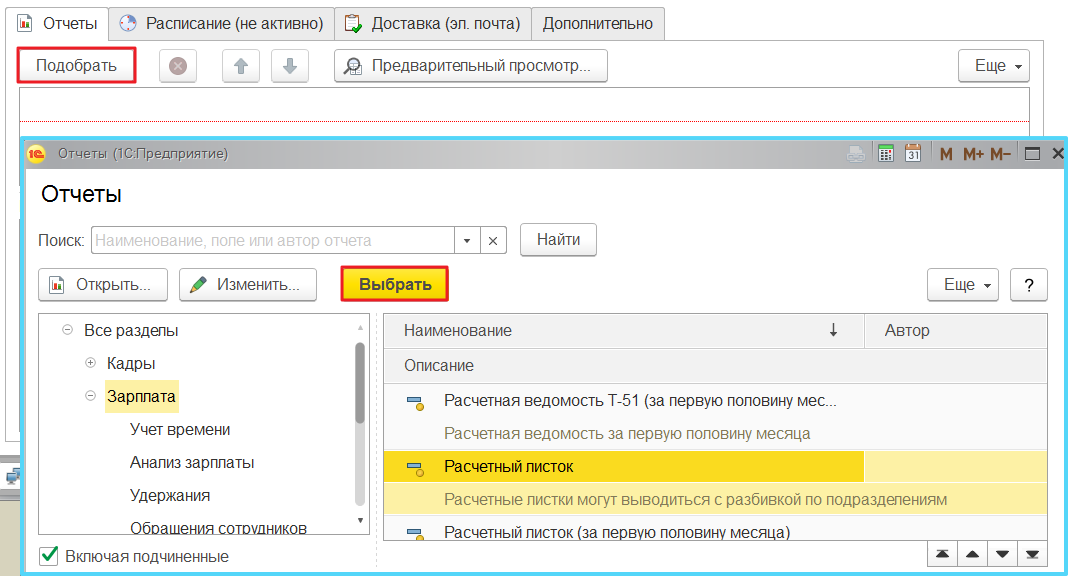 | |
| 1068 × 576 пикс. Открыть в новом окне | Выбор отчетов для рассылки. |
- В табличной части «Настройки отчета» указывается список параметров для формирования отчета (рисунок 7),
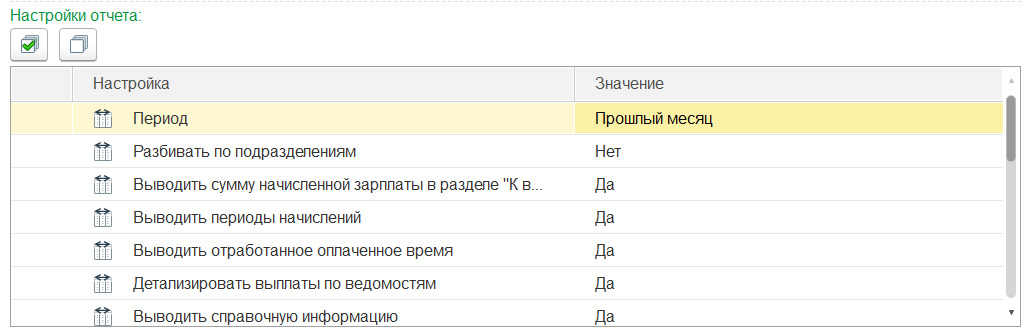 | |
| 1029 × 333 пикс. Открыть в новом окне | Настройки отчета. |
Если вид рассылки «Свой отчет для каждого получателя», то в настройках отчета можно выбрать получателя рассылки (рисунок 8), в этом случае будут сформированы отчеты для каждого получателя рассылки,
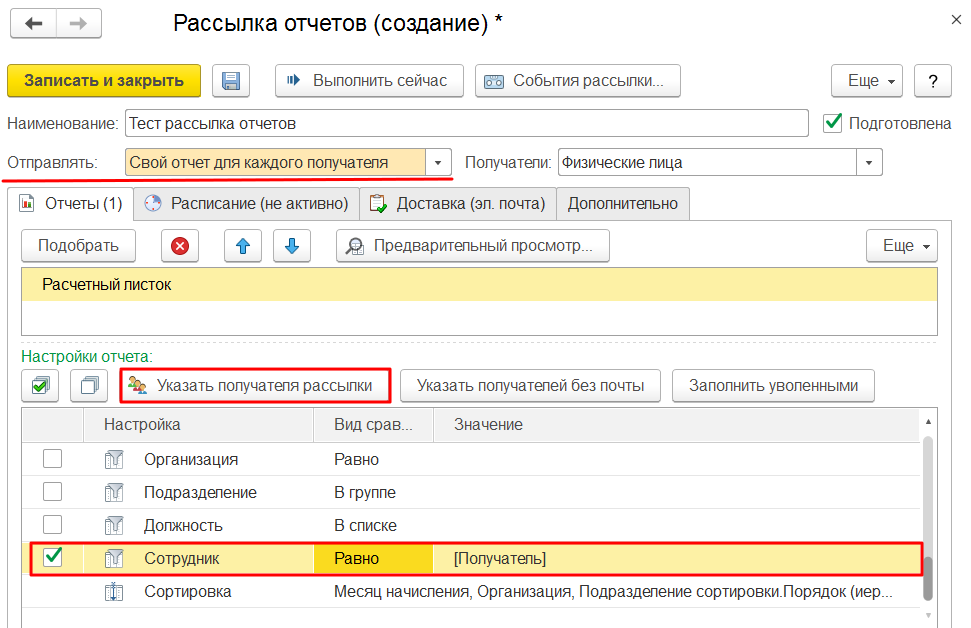 | |
| 971 × 628 пикс. Открыть в новом окне | Указать получателя рассыкли как параметр формирования отчета. |
Для вида отчета «Расчетный листок» доступны кнопки «Заполнить уволенными» и «Указать получателей без почты». По нажатию на кнопку «Заполнить уволенными» отбор «Сотрудник» заполняется физическими лицами, которые были уволены из организации за период (рисунок 9), при нажатии на кнопку «Указать получателей без почты» отбор «Сотрудник» заполняется физическими лицами, у которых не заполнена контактная информация «Lotus Internet Mail»
Важно!
Отборы «Период» и «Организация» должны быть заполнены, иначе появится сообщение об ошибке.
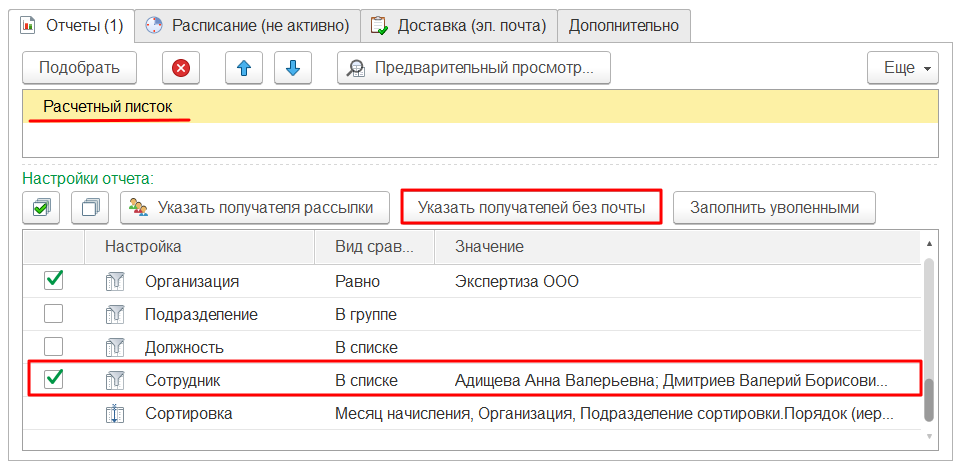 | |
| 962 × 468 пикс. Открыть в новом окне | Кнопки "Указать получателей без почты" и "Заполнить уволенными". |
- Вкладка «Расписание» – заполняется информация для автоматической рассылки, а также ответственный; для выполнения рассылки по расписанию необходимо установить флажок «Выполнять по расписанию», если флажок не установлен, то будет доступна только ручная рассылка (рисунок 10),
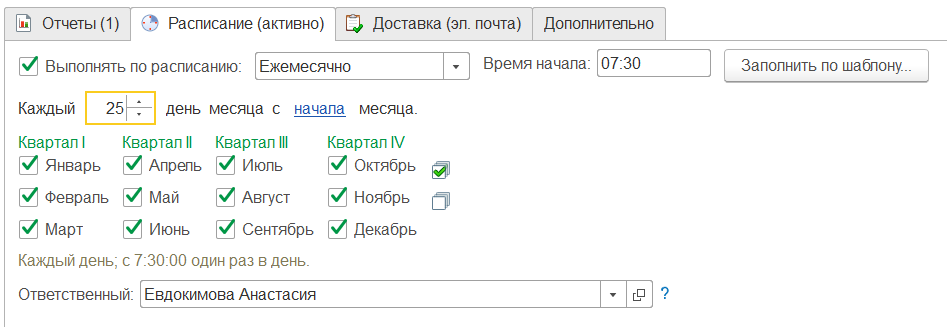 | |
| 947 × 327 пикс. Открыть в новом окне | Вкладка "Расписание". |
- Вкладка «Доставка (эл. почта)» – отображаются основные параметры письма:
- Если выбран вид рассылки «Отчеты указанным получателям», то возможна публикация отчетов в папке 1С, в сетевой каталог или на ftp-сервер (рисунок 11),
 | |
| 1054 × 207 пикс. Открыть в новом окне | Публикация отчета. |
- Получатели рассылки – необходимо выбрать получателей, нажав на ссылку «Укажите получатетелей».
В открывшейся форме необходимо выбрать тип почтового адреса и заполнить табличную часть получателей рассылки, нажав на кнопку «Подбор», в результате откроется справочник «Физические лица» или «Пользователи» в соответствиии с выбранным типом получателей (рисунок 12),
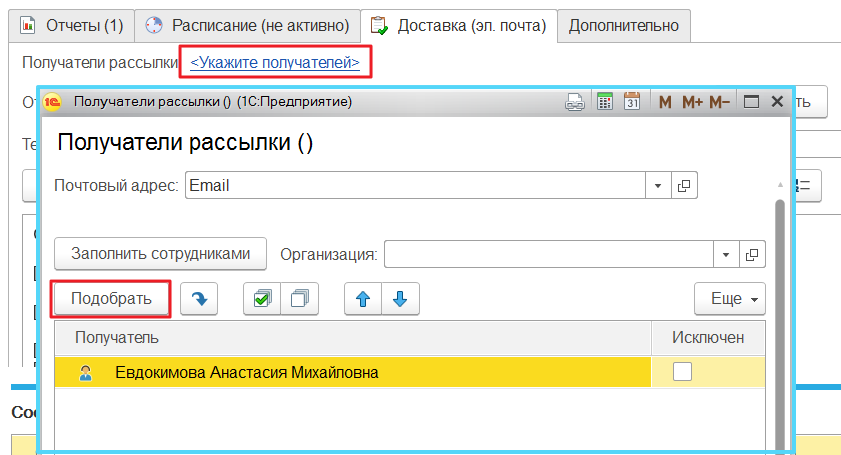 | |
| 841 × 455 пикс. Открыть в новом окне | Получатели рассылки. |
Для заполнения списка получателей сотрудниками организации необходимо выбрать организацию и нажать кнопку «Заполнить сотрудниками», в список подтянутся сотрудники организации с соответствующими почтовыми адресами Lotus, в сообщение отобразится список пользователей, у которых адрес электронной почты Лотус не заполнен (рисунок 13).
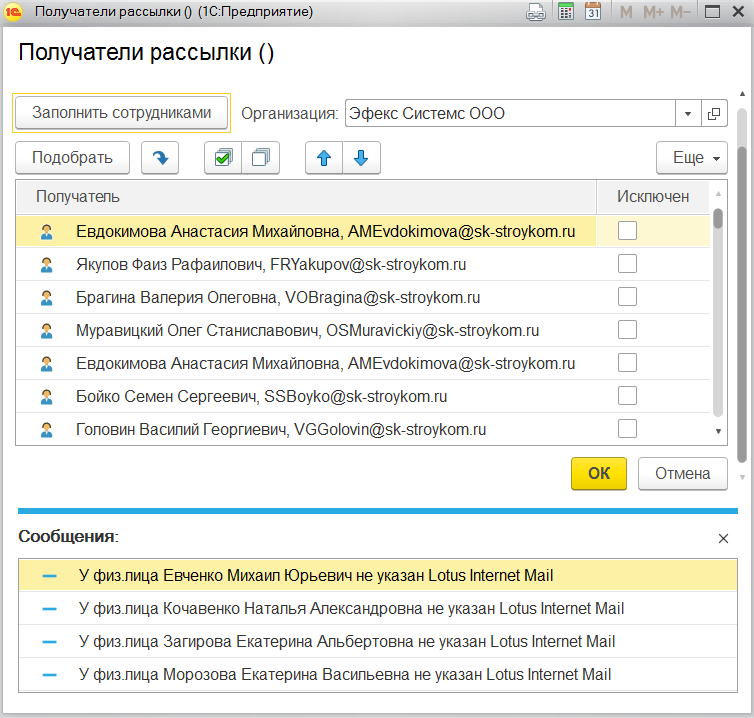 | |
| 754 × 718 пикс. Открыть в новом окне | Список получателей - сотрудников организации. |
- От – указывается учетная запись электронной почты, с использованием параметров которой будет выполнена рассылка,
- Тема – тема письма,
- Текст – текст письма,
В теме и тексте письма есть возможность использовать параметры, для этого необходимо выбранный параметр заключить в квадратные скобки, список параметров доступен по нажатию на кнопку «Параметр» (рисунок 14):
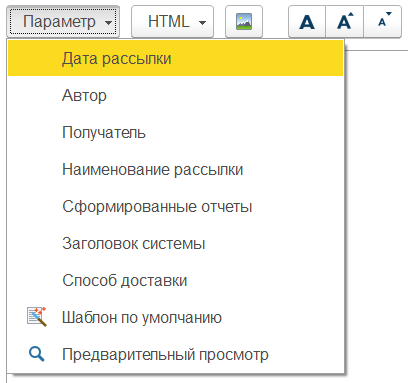 | |
| 408 × 383 пикс. Открыть в новом окне | Параметры рассылки. |
- Вкладка «Дополнительно»:
- Форматы сохранения отчетов (по умолчанию) – выбор формата отчета по умолчанию (рисунок 15),
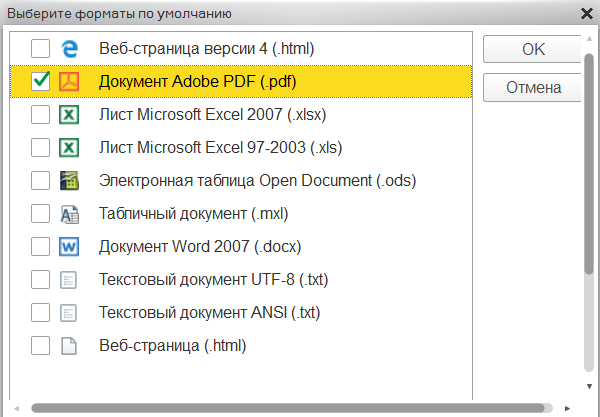 | |
| 600 × 417 пикс. Открыть в новом окне | Форматы отчета. |
- Табличная часть со списком отчетов, а также форматом каждого отчета – по умолчанию указан формат, выбранный в реквизите «Форматы сохранения отчетов (по умолчанию)»,
- Флажок «Отправлять пустой» – отчет будет отправлен, даже если пустой,
- Флажок «Транслитерировать имена файлов»,
- Флажок «Архивировать в ZIP» – отчеты перед отправлением будут архивироваться,
- Флажок «Отправлять письма через скрытые копии» – если флажок установлен, то получатели увидят только свой адрес и не увидят список остальных получателей.
После заполнения всех данных необходимо сохранить рассылку.
